如何设置或禁用Linux Mint更新通知
您是否对更新软件的想法感到“痴迷”?无论您遇到什么问题,调整或禁用Linux Mint上的更新通知都非常简单。让我们在这里找出答案。
Linux Mint上的更新通知
从版本20.2 UMA开始,Linux Mint添加了一项新功能,即当用户不定期更新软件时,它将在屏幕上自动显示一个提示。具体来说,默认情况下,如果您在15天后不应用更新,则更新管理器(Update Manager)将自动向您显示有关可用内核和与安全相关的更新的提示。新的一天。
通常,定期更新新版本,包括安全补丁和重要的内核改进,对于确保系统安全至关重要。但是,也有很多意见认为此更新通知功能确实很烦人,甚至让人想起强迫用户更新Windows 10上的Microsoft系统的行为。
幸运的是,您可以完全控制显示通知的方式,甚至可以在需要的情况下完全关闭功能。
如何配置Linux Mint更新通知
首先,从任务栏或应用程序菜单启动“更新管理器更新管理器”。
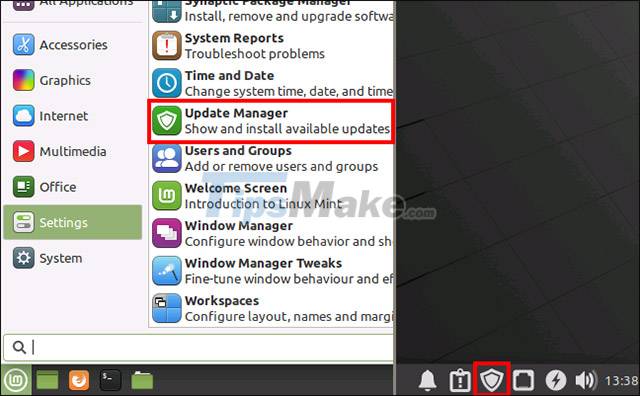
接下来,通过单击“编辑”>“首选项”打开“首选项”窗口。

在首选项窗口的底部,您可以在“通知”部分中调整配置。
在这里,您可以调整显示通知的天数,日志日志,甚至安排要显示的通知。您还可以调整更新管理器将等待多长时间,因为应用了最新更新,然后向您显示任何通知。对于上述所有选项,您可以设置的最短时间是2天。
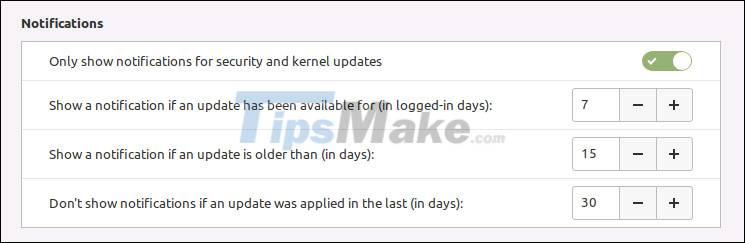
如果您想接收有关所有更新的通知,请关闭“仅显示安全性和内核更新通知”选项。
如何关闭Linux Mint更新通知
完全避免接收更新通知的最简单方法是禁用更新管理器自动启动。请注意,这并不意味着您不会收到更新,也不会像以前那样使用更新管理器。相反,您根本不会看到任何通知,并且在您手动启动任务栏之前,任务栏上不会出现更新管理器。
在“应用程序”菜单中,访问“ Session&Startup”项目(也称为启动应用程序)。
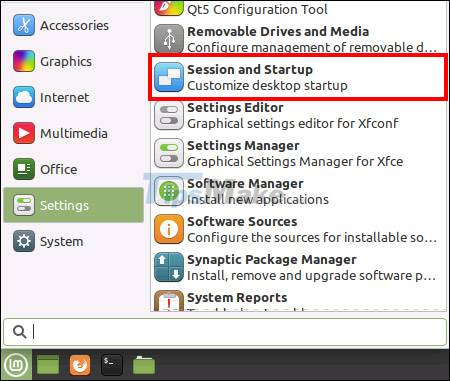
在“会话和启动”窗口中,单击“应用程序AutoStart”选项卡,然后向下滚动,直到您在应用程序列表中查看“ Update Manager(Linux Mint Update Manager)”选项为止。请取消选中。

启动系统时,Update Manager现在将不再自动启动,因此更新通知将不再自动出现在屏幕上。您可以简单地通过重新启用“ Update Manager(Linux Mint Update Manager”选项”的“ session&Startup In Update Manager”选项来重新启用它。
你应该阅读
可能有兴趣
- 6最佳游戏发行版
Linux在游戏方面不是很突出,但这并不意味着您不能在此平台上玩游戏。实际上,有几种以游戏为中心的Linux发行版为游戏库和以游戏为中心的硬件驱动程序(如图形卡)提供内置支持。
- Linux Mint 20.2'UMA'发布:什么值得注意?
Linux Mint是当今最受欢迎的Linux发行版之一,已正式发布20.2版
- 如何在Ubuntu上安装Visual Studio代码20.04
Visual Studio Code(VSCODE)是由Microsoft开发的功能强大且极为流行的开源代码编辑器。在本文中,我们将学习如何从20.04 LTS及更高版本上安装Ubuntu上的Vscode
- Linux 5.1.3发布,正式支持Apple M1芯片组
可以说,从2020年底开始推出的Apple产品中M1芯片的外观在硬件和技术方面,总体上已经在技术界创造了重要而深远的变化。软件。
- 什么是grub引导加载程序?
引导加载程序是Linux操作系统引导过程中最重要的组件之一。
- 在Ubuntu上安装变焦的步骤20.04
Zoom越来越多地成为世界上最常用的在线会议应用程序之一,尤其是在需要远程工作的情况下,在家工作仍然是一种流行的趋势。全球。


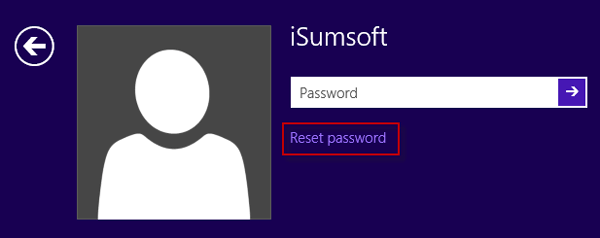




![如何在不使用Apple ID的情况下下载应用程序[Ultimate Guide!]](https://ksfboa.com/tech/jacki/wp-content/uploads/cache/2025/05/disable-password-for-itunes-and-app-store-1.jpg)





